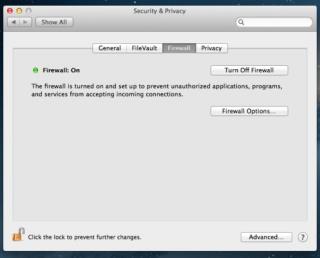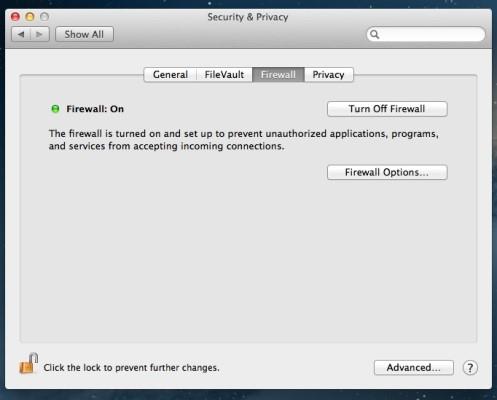Sudah lama berlalu apabila perisian hasad hanya menjangkiti Windows PC. Kini disebabkan peningkatan jualan Mac, ia telah menarik perhatian penggodam yang mula membangunkan kandungan berniat jahat untuk peranti Mac.
Percaya atau tidak, mengenai Mac, serangan perisian hasad dirancang oleh yang terbaik dalam perniagaan dan lebih menakutkan daripada ancaman lain.
Jadi, berhenti menjadi khayalan dan ikuti langkah-langkah ini untuk memastikan keselamatan dan keselamatan mesin anda.
Lihat Juga: 10 Perisian Pembersih Mac Terbaik untuk mempercepatkan Mac anda
- OSx perlu dikemas kini
Setiap kali ancaman timbul, Apple mengeluarkan kemas kini keselamatan untuk melindungi Mac daripada ancaman. Jadi, pastikan sistem anda sentiasa dikemas kini.
Kemas kini ini adalah patch yang dikeluarkan yang memerlukan permulaan semula yang cepat. Tetapi kebanyakan masa, kami terus menangguhkan pemasangan kemas kini, kerana kami sedang mengerjakan projek atau membaca sesuatu yang penting.
Inilah perkaranya, kecuaian ini boleh merugikan anda terlalu banyak daripada yang anda fikirkan.
Jadi, mulai sekarang, setiap kali anda melihat tetingkap pop timbul, yang meminta anda memasang kemas kini, sentiasa pilih respons yang positif!
- Buat Akaun Bukan Pentadbir
Semasa menyediakan Mac baharu, adalah perlu untuk mencipta akaun log masuk, akaun ini mempunyai hak pentadbiran yang membolehkan pengguna memasang kemas kini, aplikasi atau membuat sebarang perubahan besar pada sistem.
Semasa menggunakan akaun pentadbir, mempunyai keistimewaannya tetapi ia melibatkan risiko juga. Ia membolehkan pengguna memasang perisian yang mungkin mengandungi kandungan berniat jahat.
Di sini, anda boleh memahami kepentingan mempunyai Akaun Standard, kerana ia mempunyai hak terhad. Akaun ini membolehkan pengguna menggunakan, menukar dan membuat fail dalam folder rumah mereka, mengakses folder pada volum kongsi jika kebenaran membenarkannya, menukar tetapan kepada pilihan tidak selamat dalam Keutamaan Sistem dan memasang beberapa perisian. Memandangkan akaun standard lebih terhad, ia harus digunakan untuk kerja harian, hanya untuk selamat.
Gunakan akaun standard untuk aktiviti harian dan apabila perlu membuat beberapa perubahan besar pada Mac anda, taip bukti kelayakan pentadbir anda. Difahamkan bahawa sistem akan meminta kata laluan lebih daripada yang dilakukan apabila log masuk dengan akaun pentadbir. Tetapi untuk kekal selamat, ini adalah kesakitan yang perlu anda ambil.
Lihat Juga: 5 Alat Pembersih Foto Pendua Terbaik untuk Mac
- Urus Kata Laluan Anda Untuk Mengelakkan Serangan Phishing:
Menukar kata laluan Mac dengan kerap dan mencipta set kata laluan yang unik ialah cara untuk kekal dilindungi daripada serangan. Walau bagaimanapun, mencipta kata laluan yang unik dan kompleks mengakibatkan terlupa kata laluan dengan lebih kerap. Jangan risau, kami ada penyelesaiannya. Cuba dan gunakan pengurus kata laluan yang akan memudahkan anda menggunakan kata laluan dan jangan risau untuk melupakannya.
- Tetapkan Kata Laluan Skrin Kunci
Apabila anda menyediakan Mac anda buat kali pertama atau melakukan pemasangan bersih, anda perlu menyemak sama ada sistem telah menetapkan sendiri pada log masuk automatik atau tidak. Anda perlu membuat akaun pengguna dan membuat kata laluan yang kompleks. Jika anda telah mendayakan log masuk automatik pada sistem anda, ia mungkin berisiko kerana sesiapa sahaja boleh mengakses sistem anda dan oleh itu data penting anda tidak selamat .
Anda boleh melumpuhkan Log Masuk Automatik dengan mengikuti langkah berikut:
- Klik pada Ikon Apple dan pilih Keutamaan Sistem, kemudian Pengguna & Kumpulan.
- Klik kunci kemudian masukkan kata laluan.
- Klik pada Pilihan Log Masuk.
- Pilih "MATI" daripada menu pop timbul "Log masuk automatik". Ia mungkin meminta kata laluan pentadbir.
- Dayakan File Vault
Ciri ini membolehkan anda melindungi Mac anda dan data pentingnya walaupun ia dicuri. Apple File Vault ialah pilihan yang baik untuk melindungi fail anda. Ia menyulitkan pemacu keras anda menggunakan XTS-AES 128, algoritma penyulitan selamat. Dengan ciri ini didayakan, sebaik sahaja Mac anda dimatikan, data padanya, disulitkan dan dikunci. Hanya pengguna yang diberi kuasa boleh mengakses fail pada sistem.
Untuk mendayakan File Vault:
Log masuk ke Akaun Pentadbir -> Ikon Apple -> Keutamaan Sistem -> Keselamatan & Privasi-> Bilik Kebal Fail. Apabila sudah sampai, hidupkan File Vault.
Lihat Juga: Cara Cari dan Alih Keluar Foto Pendua pada Mac
- Aktifkan Firewall OS X
Mac membolehkan anda dengan ciri Firewall untuk menyekat sambungan masuk daripada sumber yang tidak diingini dan tidak diketahui. Pastikan, Firewall dihidupkan.
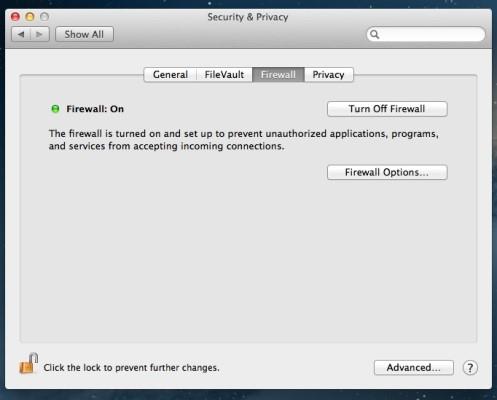
Untuk menghidupkan tembok api, anda perlu mengikuti langkah berikut:
- Klik pada Ikon Apple -> Keutamaan Sistem -> Keselamatan & Privasi.
- Pilih Tab Firewall.
- Klik pada Padlock untuk menukar tetapan.
- Ia akan meminta kata laluan pentadbir dan kini Hidupkan Firewall.
- Jangan Pasang Mana-mana Atau Setiap Perisian
Anda boleh dengan mudah memerangi perisian hasad atau kandungan berniat jahat, jika anda tahu apa yang anda pasang atau muat turun pada sistem anda. Sentiasa semak nama pembangun. Setiap kali anda memasang perisian, OSX anda akan memberi amaran kepada anda, anda sendiri yang akan memutuskan apa yang hendak dipasang dan apa yang tidak.
Jadi, Pilihlah dengan bijak!
- Kepentingan Kata Laluan Perisian Tegar
Walaupun mendayakan File Vault ialah keputusan terbaik untuk melindungi data anda, tetapi ini tidak bermakna peranti USB but tidak boleh mengelapnya bersih dan pencuri tidak dapat menggunakan peranti Mac anda selepas pemasangan yang bersih.
Walau bagaimanapun, terdapat juga penyelesaian untuk masalah ini, Aktifkan Kata Laluan Perisian Tegar. Ia akan muncul apabila seseorang cuba boot mesin anda dengan USB.
Anda perlu memulakan semula sistem dalam Konsol Pemulihan, untuk mengaktifkan Kata Laluan Perisian Tegar, ikut langkah berikut:
- Mulakan semula peranti anda, tekan kekunci Command dan R bersama-sama sebelum Ikon Apple muncul.
- Bar Kemajuan Masa But akan muncul, angkat tangan anda dari papan kekunci.
- Akan ada gesaan untuk memilih Bahasa dan Lokasi.
- Sekarang, klik Utiliti > Utiliti Kata Laluan Perisian Tegar item menu.
- Pasang Perisian Anti-Virus
Memasang perisian Antivirus atau Antimalware adalah baik untuk Mac anda kerana ia akan memastikan semua bahaya yang akan berlaku. Symantec, MacAfee, Bitdefender dan banyak lagi pembangun besar mempunyai perisian dengan ciri kukuh untuk melindungi peranti Mac anda.
Bersama-sama dengan memasangnya, anda perlu memastikan ia dikemas kini kerana setiap kali terdapat ancaman yang menjulang, perisian antivirus ini mengeluarkan kemas kini dengan definisi virus baharu untuk memastikan sistem anda selamat.
Jangan fikir perisian antivirus akan memperlahankan prestasi sistem, ia akan mengimbas sistem hanya apabila sistem digunakan pada tahap minimum.
Lihat Juga: 10 Perisian Penukar Video Terbaik untuk Mac 2017
- Sentiasa Semak Tetapan Keselamatan & Privasi
Adakah anda tahu, secara sedar dan tidak sedar, anda berkongsi lokasi anda dengan orang lain melalui apl yang dipasang? Untuk menyemak, pada apl yang mana, lokasi dikongsi, anda perlu mengikuti langkah berikut:
- Klik pada Ikon Apple -> Keutamaan Sistem -> Keselamatan & Privasi.
- Klik pada Tab Privasi.
- Untuk mengubah tetapan, anda boleh membuka kunci Padlock dengan kata laluan pentadbiran.
Kini anda boleh mengawal akses.
Lihat Juga: Editor Data EXIF Terbaik untuk Mac: Editor Foto Exif
- Fikirkan Lagi Sebelum Meninggalkan Sistem Anda Tanpa Pengawasan
Walaupun anda pergi ke kabin rakan sekerja anda selama satu atau dua minit, jangan lupa untuk mengunci Mac anda untuk memastikan keselamatan dan keselamatan.
Untuk mengunci Mac anda dengan cepat, tetapkan Hot Corners, untuk mendayakannya, ikut langkah berikut:
- Klik pada Ikon Apple -> Keutamaan Sistem-> Desktop & Penjimat Skrin
- Pilih "Sudut Panas"
- Anda boleh memilih satu atau dua atau berbilang sudut.
- Setiap kali anda akan mengarahkan tetikus pada sudut tersebut, penyelamat skrin akan muncul dan anda perlu membuka kunci peranti untuk menggunakannya.
Ini adalah beberapa petua untuk memastikan Mac anda selamat. Cuba mereka dan beritahu kami, jika mereka membuat sebarang perbezaan.